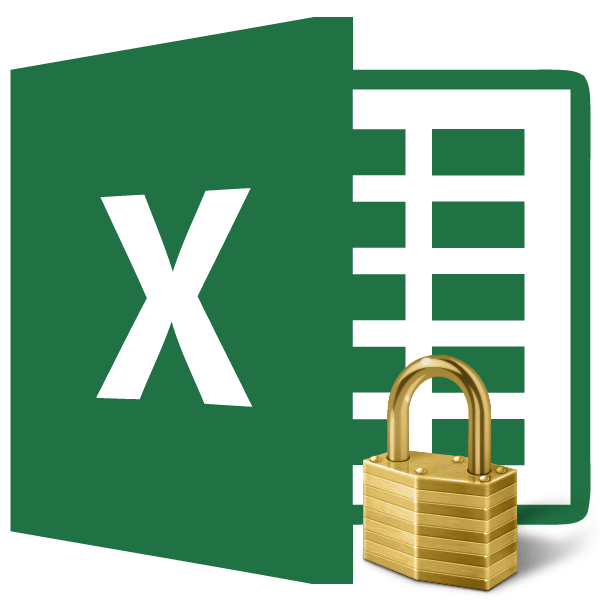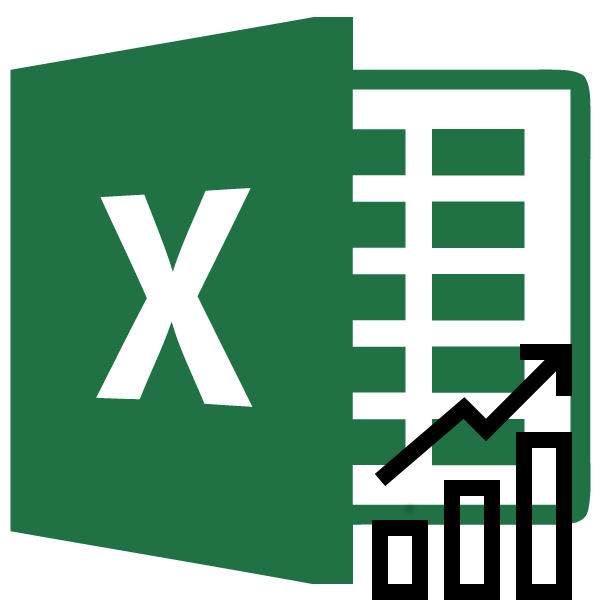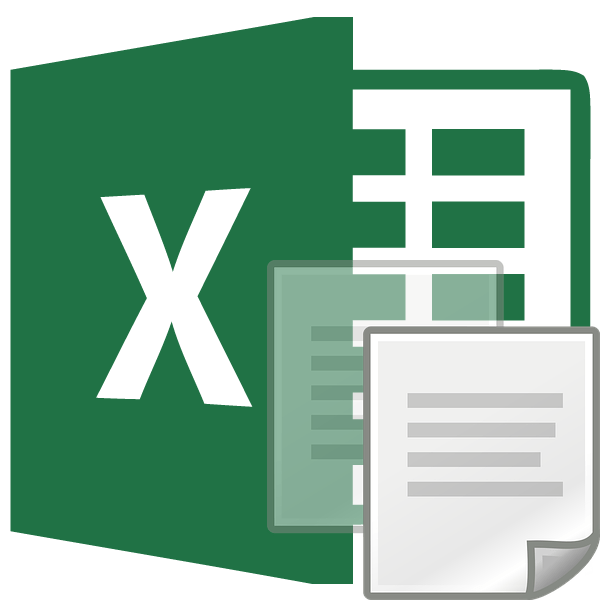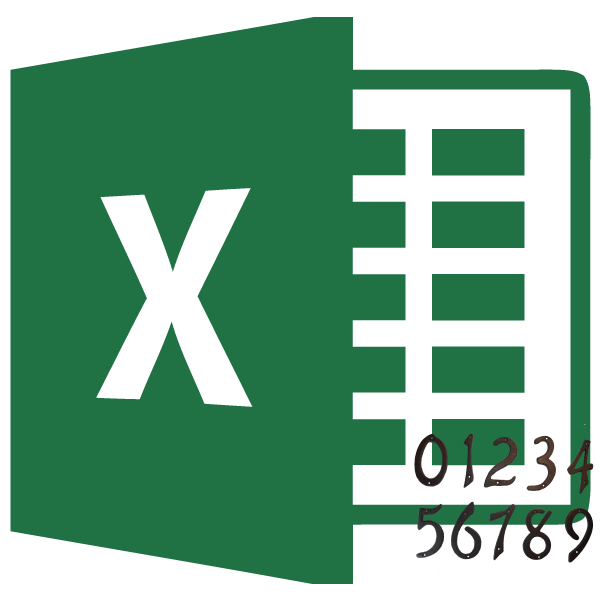Зміст
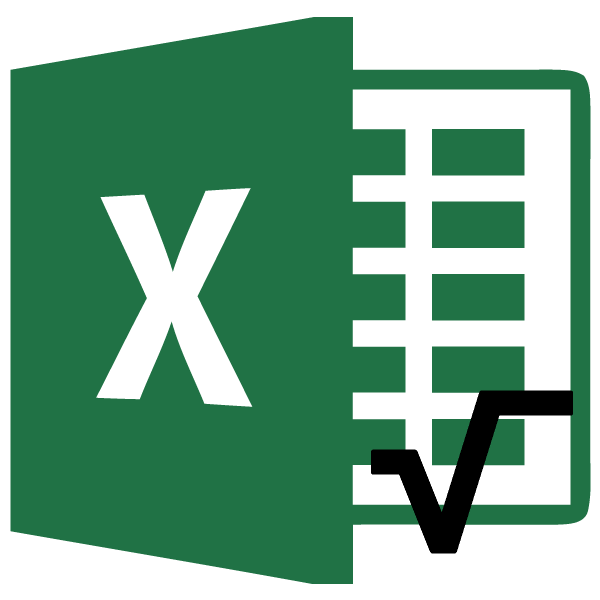
Вилучення кореня з числа є досить поширеною математичною дією. Воно застосовується і для різних розрахунків в таблицях. У Microsoft Excel є кілька способів порахувати дане значення. Давайте детально розглянемо різні варіанти здійснення подібних розрахунків в цій програмі.
Способи вилучення
Існують два основних способи розрахунку даного показника. Один з них підходить виключно для обчислення квадратного кореня, а другий можна використовувати для розрахунку величини будь-якого ступеня.
Спосіб 1: застосування функції
Для того, щоб витягти квадратний корінь використовується функція, яка так і називається корінь. Її синтаксис виглядає наступним чином:
=корінь (число)
Для того, щоб скористатися даним варіантом, досить записати в осередок або в рядок функцій Програми цей вираз, замінивши слово «число» на конкретну цифру або на адресу осередку, де вона розташована.
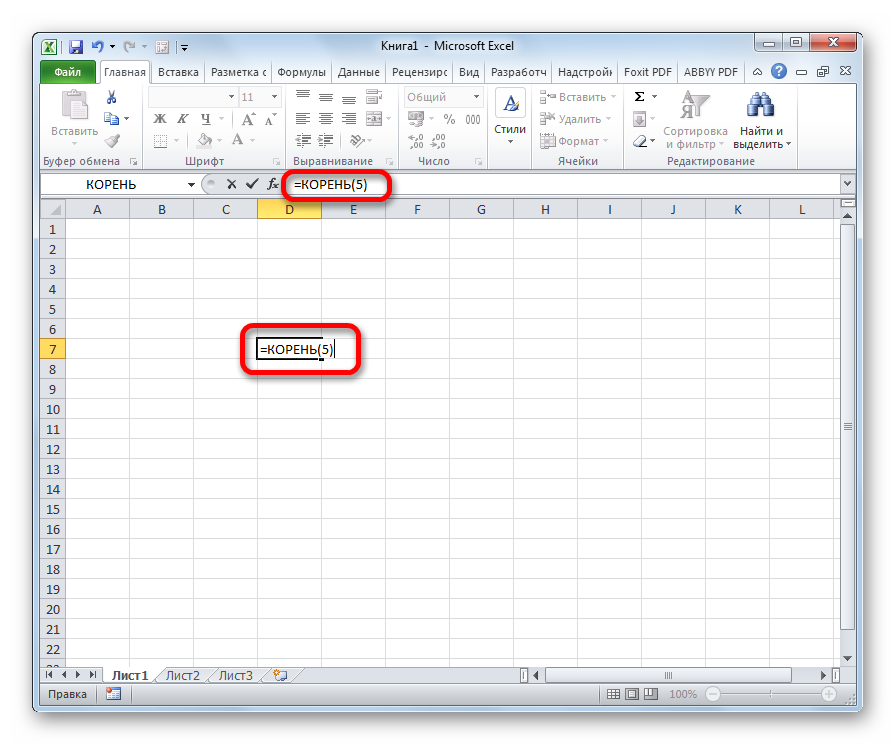
Для виконання розрахунку і виведення результату на екран тиснемо кнопку ENTER .
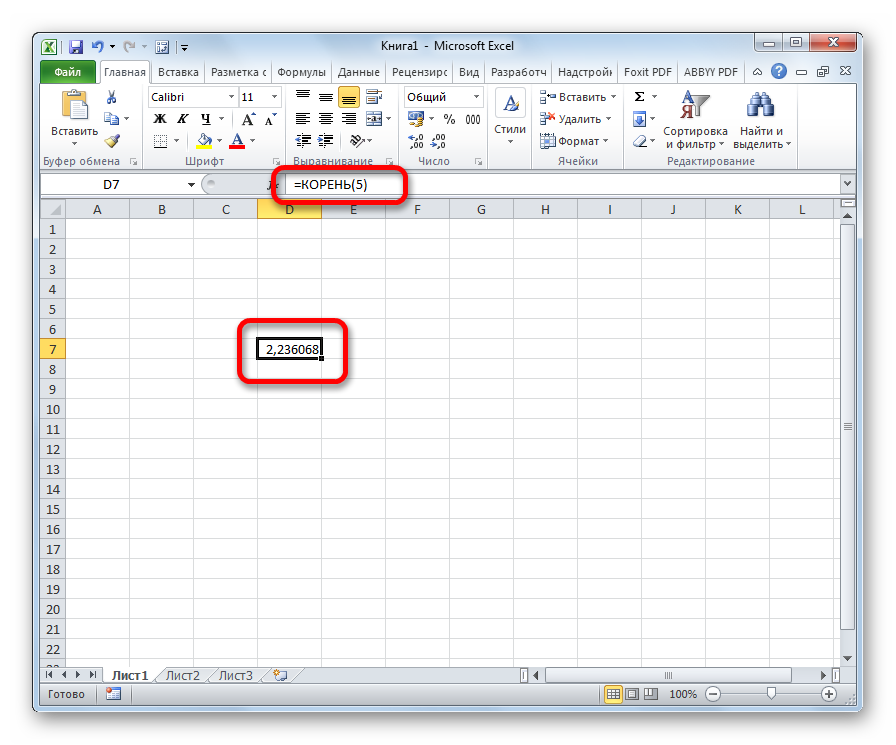
Крім того, можна застосувати цю формулу через Майстер функцій.
- Натискаємо по осередку на аркуші, куди буде виводитися результат обчислень. Переходимо по кнопці " Вставити функцію» , розміщену близько рядка функцій.
- У списку вибираємо пункт «корінь» . Кількома по кнопку «OK» .
- Відкривається вікно аргументів. В єдиному полі даного вікна потрібно ввести або конкретну величину, з якої буде відбуватися витяг, або координати осередку, де вона розташована. Досить клікнути по цій клітинці, щоб її адреса була внесена в поле. Після введення даних тиснемо на кнопку «OK» .
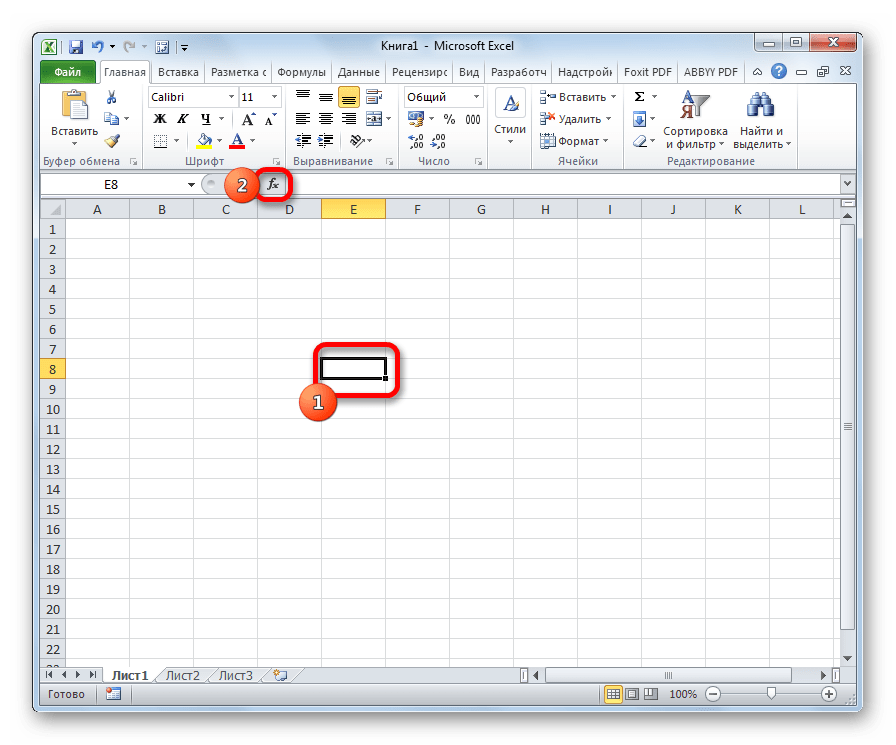
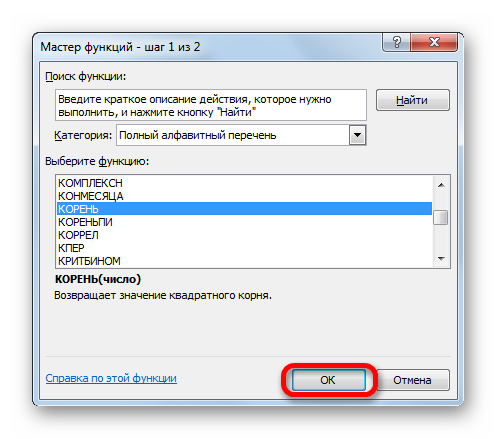
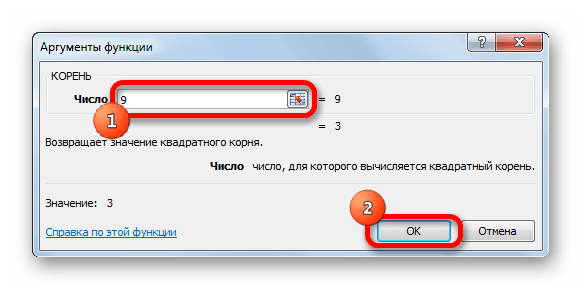
В результаті в зазначеній комірці буде відображатися результат обчислень.
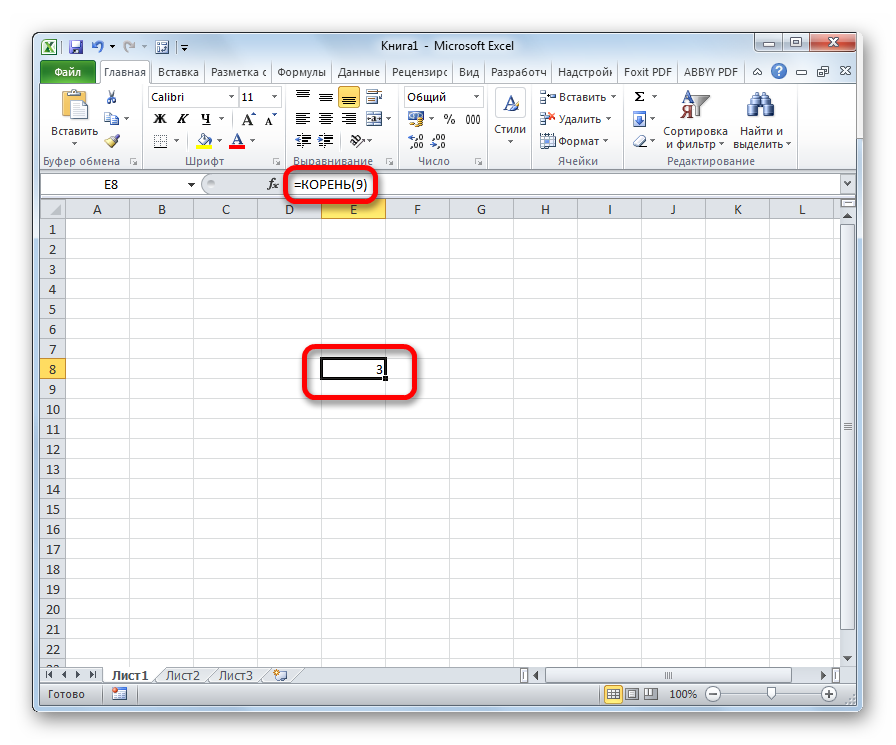
Також функцію можна викликати через вкладку " Формули» .
- Виділяємо клітинку для відображення результату розрахунку. Переходимо у вкладку «Формули».
- У блоці інструментів «бібліотека функцій " на стрічці натискаємо на кнопку»Математичні" . У списку вибираємо значення «корінь» .
- Відкривається вікно аргументів. Всі подальші дії в точності такі ж, як і при дії через кнопку " Вставити функцію» .
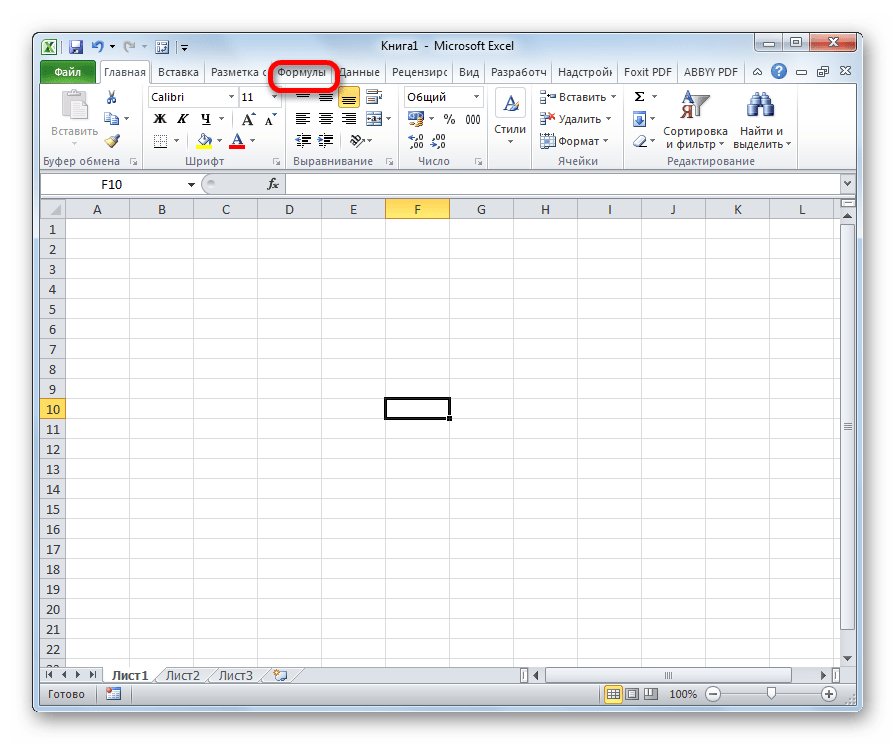
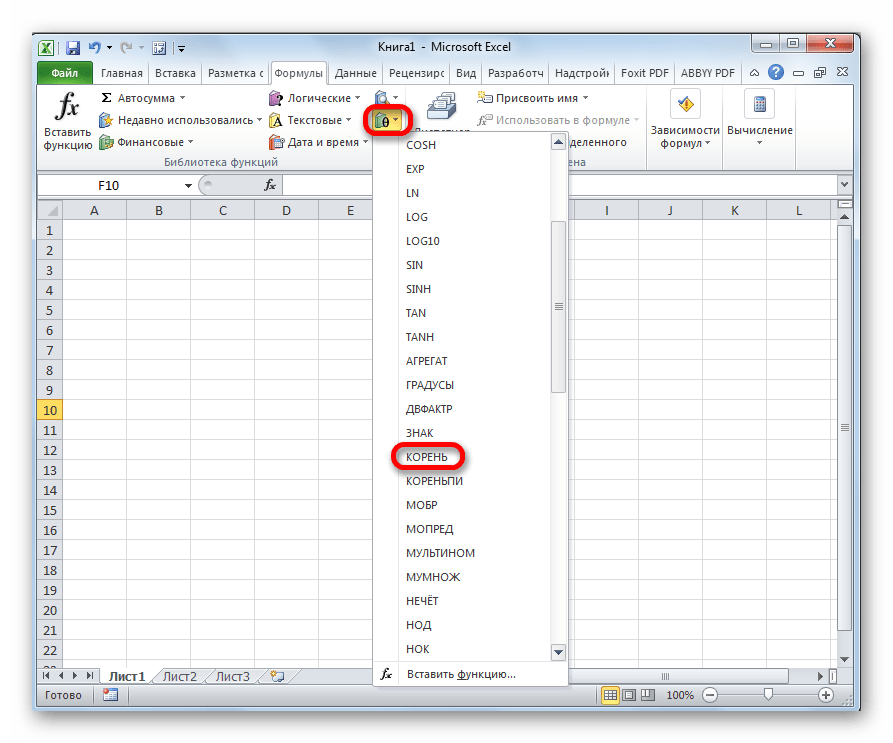
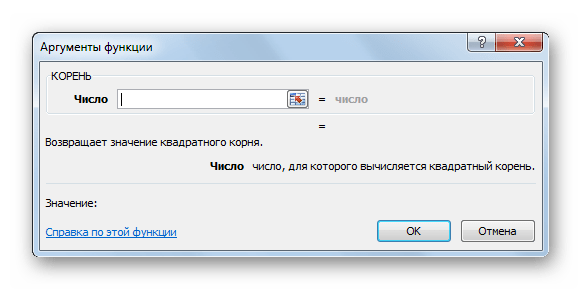
Спосіб 2: піднесення до ступеня
Розрахувати кубічний корінь використання зазначеного вище варіанту не допоможе. В цьому випадку величину потрібно звести в дробову ступінь. Загальний вигляд формули для розрахунку такий:
=(число)^1/3
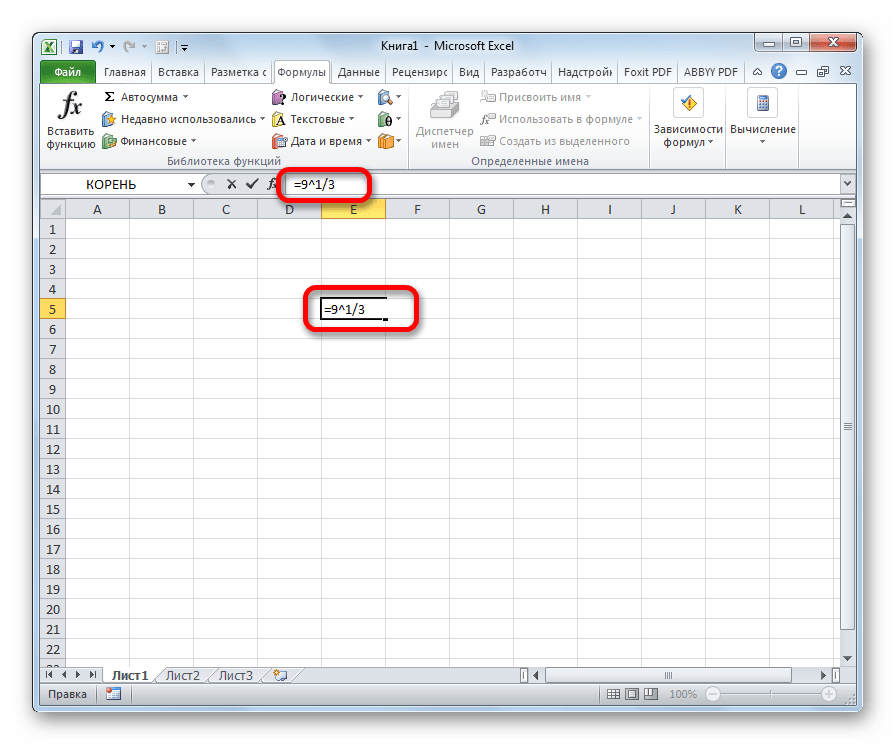
Тобто, формально це навіть не витяг, а зведення величини в ступінь 1/3. Але дана ступінь і є коренем кубічним, тому саме така дія в Ексель використовується для його отримання. У цю формулу замість конкретного числа також можна вписати координати осередку з числовими даними. Запис проводиться в будь-якій області листа або в рядку формул.
Не варто думати, що даний спосіб можна застосовувати тільки для вилучення кубічного кореня з числа. Таким же чином можна розрахувати квадратний і будь-який інший корінь. Але тільки в цьому випадку доведеться використовувати наступну формулу:
=(число)^1 / n
N – це ступінь зведення.
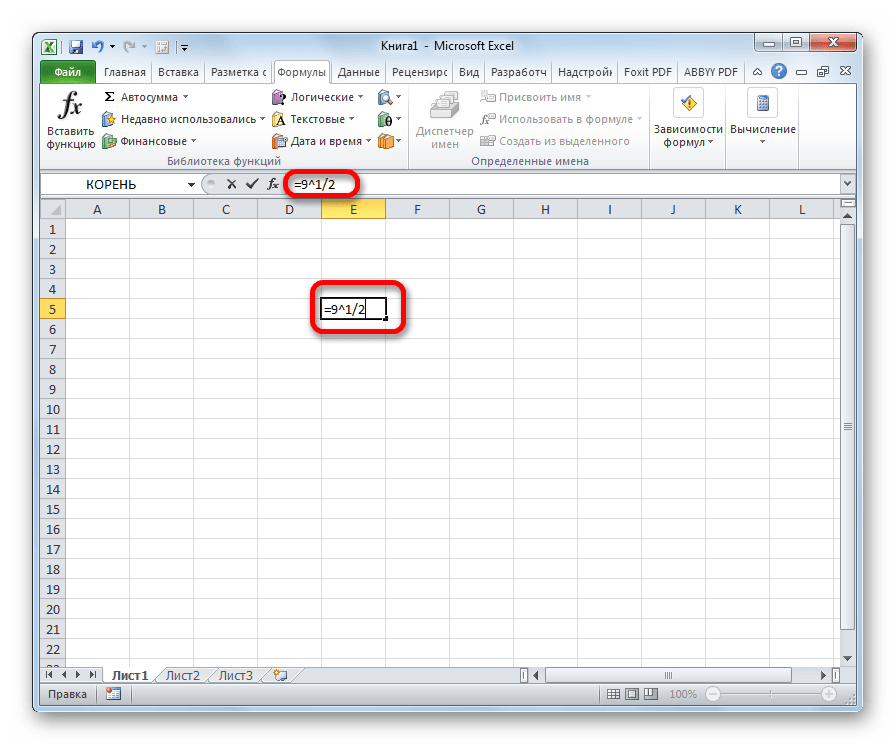
Таким чином, цей варіант є набагато універсальніше, ніж використання першого способу.
Як бачимо, незважаючи на те, що в Excel немає спеціалізованої функції для вилучення кубічного кореня, дане обчислення можна провести, використовуючи зведення в дробову ступінь, а саме &8212; 1/3. Для вилучення квадратного кореня можна скористатися спеціальною функцією, але існує також можливість зробити це шляхом зведення числа в ступінь. На цей раз потрібно буде звести в ступінь 1/2. Користувач сам повинен визначити, який спосіб обчислень для нього зручніше.